EVE Online is een MMORPG ruimteschip dat wordt bestuurd door de online community. Met deze ruimte-MMO kun je met andere gamers over de hele wereld spelen. Maar als het aan jouw kant niet goed werkt, moet je dat doen EVE Online Mac verwijderen.
Soms loopt het spel vast of blijft het hangen. Daarom moet je het eerst van je computer verwijderen. Onze gids leert u hoe u EVE Online op Mac volledig kunt verwijderen en u weet hoe u dit op de juiste manier moet doen verwijder apps van je Mac. Als zodanig leren we u zowel handmatige als automatische middelen om de software van Mac-computers te verwijderen.
Inhoud: Deel 1. Hoe verwijder ik EVE Online op Mac?Deel 2. Verwijder Eve Online effectief van Mac zonder restjes Deel 3. Conclusie
Deel 1. Hoe verwijder ik EVE Online op Mac?
Als je een Mac-gebruiker bent, weet je dat spelen EVE Online is alleen mogelijk via de launcher. De meeste spelers denken dat als je EVE Online wilt verwijderen, je het opstartprogramma naar je prullenbak hoeft te verplaatsen en daarna de prullenbak moet legen.
Als u EVE Online echter echt volledig van uw Mac wilt verwijderen, is dit niet het geval. Dat komt omdat, net als andere apps, de EVE Online Launcher veel uitvoerbare bestanden, servicebestanden, caches, logboeken en andere bijbehorende gegevens heeft.
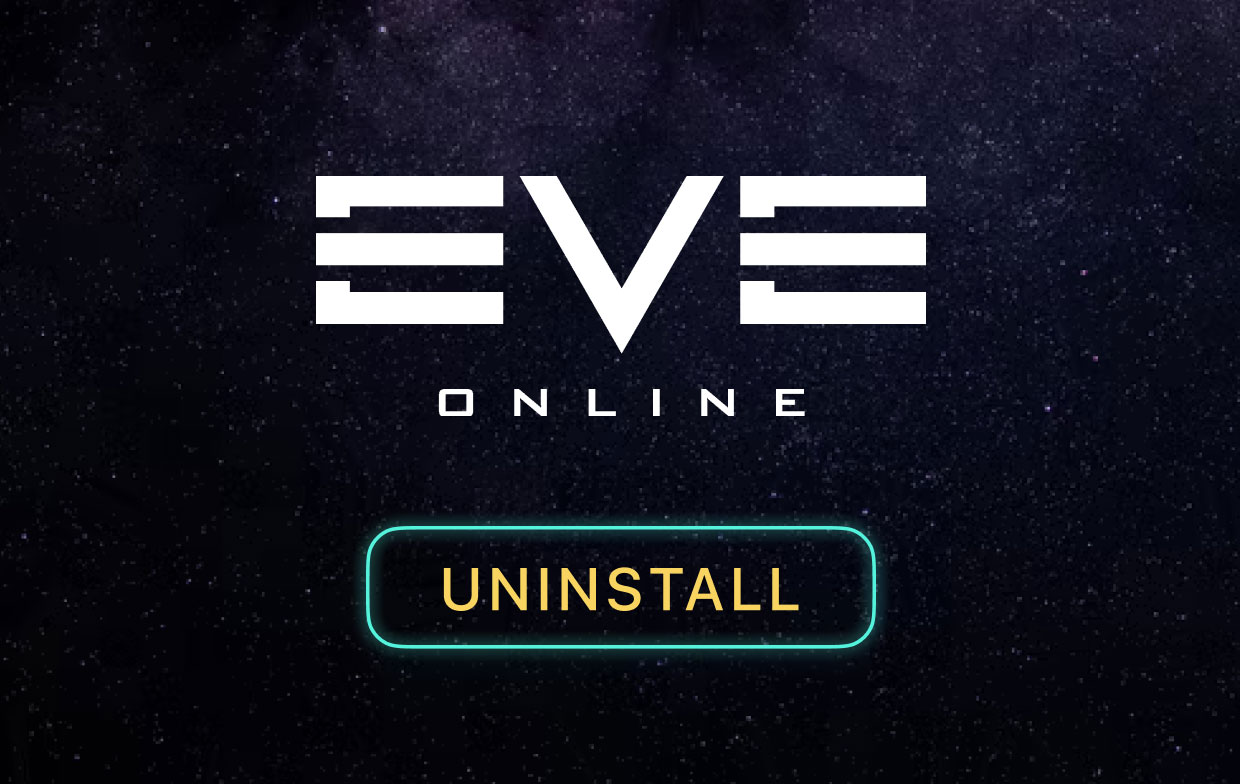
Het simpelweg verplaatsen naar de prullenbak van je Mac is dus niet de beste manier om het te doen. U zult tijdens het uitvoeren van onze stappen leren dat de servicebestanden en gerelateerde gegevens meer ruimte innemen dan het opstartprogramma zelf. Daarom moet je de onderstaande stappen volgen om EVE Online op Mac te verwijderen:
- Eerst moet u ervoor zorgen dat u bent uitgelogd bij uw EVE Online-account.
- Zorg er daarna voor dat je afrit de launcher van EVE Online. Om dit te controleren, moet je naar je Mac gaan Activity Monitor. Bekijk daar de processen. Zorg ervoor dat er geen proces- of systeemgegevens met betrekking tot EVE Online open zijn.
- Zodra dat is gebeurd, bezoekt u de Toepassingen map van uw Mac. Dit is de hoofdmap met alle geïnstalleerde apps.
- Zoek in die map Toepassingen de app die het opstartprogramma voor EVE Online bevat. Zorg ervoor dat u deze opstarttoepassing naar het uitschot.
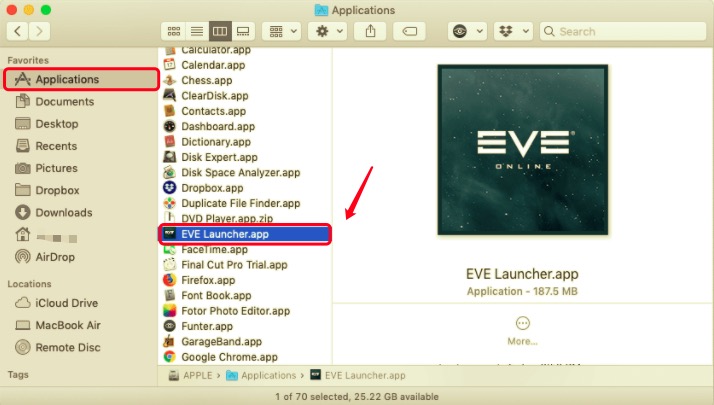
Dit is niet de volledige manier om EVE Online op Mac te verwijderen. Daarom zullen we u hieronder leren hoe u de overgebleven of overgebleven bestanden kunt verwijderen. Bekijk de volgende stappen:
- Eerst moet je Mac's main starten Bibliotheek Om dit te implementeren, gaat u naar uw Finder en bekijkt u het menu. Klik in dat menu op Go. Klik in de vervolgkeuzelijst die verschijnt op de optie om Ga naar map.
- Binnen dat weergegeven venster wordt een zoekbalk weergegeven. U moet de directory van de bibliotheekmap typen en op Go klikken. Dus je moet dit typen zonder de punt aan het einde:
~/Library. - Ga in de hoofdbibliotheekmap naar alle submappen die de EVE Online-gegevens bevatten. Meestal moet u submappen binnen die hoofdbibliotheekmap gebruiken. Zoek in deze submappen alle gegevens met betrekking tot EVE Online en verplaats ze naar de prullenbak van je Mac. De genoemde submappen in de hoofdbibliotheekmap zijn de volgende:
/Application Support//Preferences//Saved Application State/
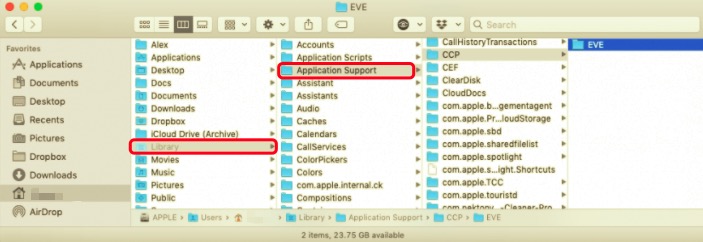
- Controleer nogmaals alle submappen om er zeker van te zijn dat u geen gegevens hebt gemist.
- Nadat u de bijbehorende bestanden en mappen hebt verwijderd, moet u ervoor zorgen dat u de prullenbak van uw Mac leegmaakt.
- Zodra dat is gebeurd, start u eenvoudig uw Mac-computer opnieuw op.
Als je EVE Online nog een keer wilt spelen, kun je de launcher eenvoudig opnieuw installeren door deze van de officiële website van de game te downloaden.
Deel 2. Verwijder Eve Online effectief van Mac zonder restjes
Dus, hoe verwijder je EVE Online op Mac zonder alle mappen in je systeem te hoeven doorzoeken? U kunt verwijderingssoftware gebruiken die is gemaakt door externe ontwikkelaars en bedrijven. Niet elke verwijderingssoftware is hetzelfde, dus u moet een betrouwbare software kiezen.
De meest consistente en betrouwbare verwijderingssoftware is iMyMac PowerMyMac. Deze tool is over het algemeen een optimalisatietool voor Mac-computers. Maar omdat het uw computer wil optimaliseren, heeft het een subtool voor het verwijderen van apps.
Het is gewoon logisch, als er een app is die je Mac traag maakt of te veel ruimte in beslag neemt, PowerMyMac zal EVE Online volledig van Mac verwijderen om u te helpen uw computer te optimaliseren. Hier zijn de stappen om het te gebruiken:
- Download de PowerMyMac-tool. Installeer en open het op uw Mac.
- Klik aan de linkerkant op de App-verwijderprogramma.
- Nu, klikt u op SCAN om alle apps te vinden. Selecteer in de lijst die wordt weergegeven de EVE Online-app en alle bijbehorende bestanden.
- Klik nu op de knop CLEAN knop aan de onderkant van de interface om het verwijderingsproces te starten. Wacht op bevestiging van PowerMyMac dat het opruimen is voltooid.

Deel 3. Conclusie
Deze gids is erg handig geweest om u te helpen bij het verwijderen van EVE Online op Mac. We hadden het eerst over de handmatige methode om het EVE Online-opstartprogramma en de bijbehorende gegevens te verwijderen. Als zodanig zult u merken dat dit een omslachtige manier is om het te doen. Daarom PowerMyMac moet worden gebruikt om de app volledig van uw systeem te verwijderen. Op deze manier hoef je niet alle systeemmappen door te spitten om je Mac van de app te ontdoen.



